3D溜溜资源管理系统 V1.42
- 大小:20.74 MB
- 语言:简体中文
- 授权:免费软件
- 类别:3D制作类
- 下载:次
- 更新:2017-06-19
- 支持系统:WinXP / Win7 / Win8 / Win10
- 安全检测: 360安全卫士 360杀毒 电脑管家
- 星级评价 :
- 软件介绍
- 人气下载
- 下载地址
- 网友评论
3D溜溜资源管理系统是一款功能非常强大的资源管理系统,3D溜溜资源管理系统能够有效的管理3d模拟,材质脚本等,与3dmax完美融合,实现一键导入导出,有效的提高了3d效果图的制作效率。
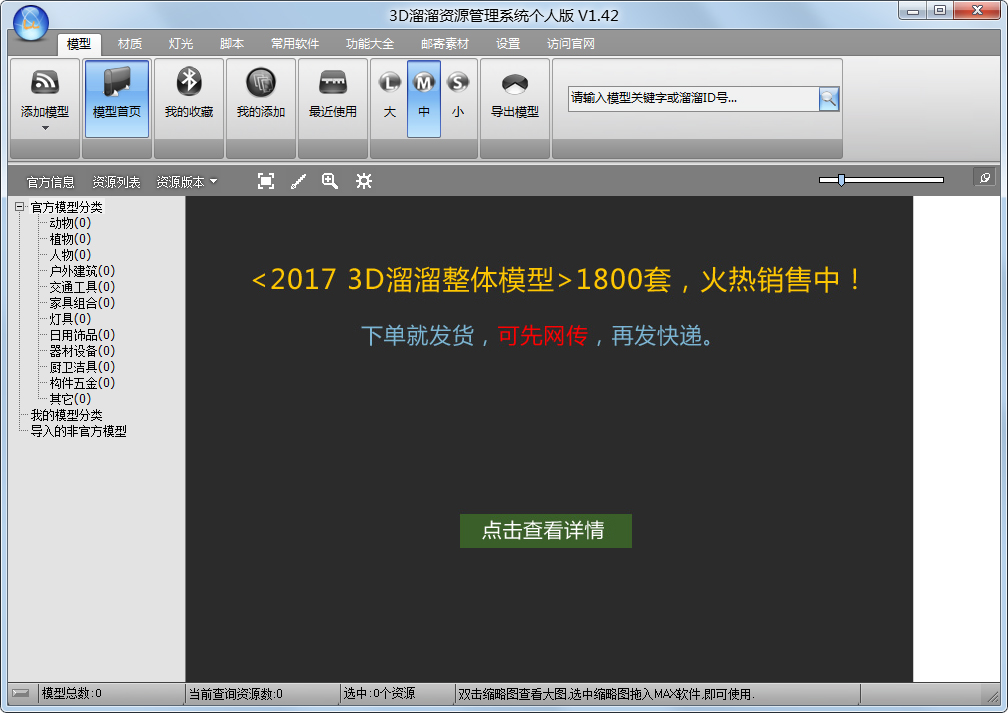
功能介绍
3D溜溜资源管理系统拥有3D模型管理、Vary材质管理、光域网管理、3dmax脚本管理、常用3D软件下载等多种功能,并独创了与“3DMax软件”无缝接口等功能,依靠对素材文件的科学分类管理,方便快速的调用素材,大大的提高了3D效果图从业人员的制图速度。
3D溜溜资源管理系统还附加了3DMAX软件补丁全集程序,可以自动检测用户是否已经安装了3DMAX相关补丁,让用户的3DMAX软件更稳定,不再出现3DMAX软件经常崩溃的情况。
软件特色
1、模型,材质,灯光,脚本拖入3DMax内部,方便快捷
溜溜和3DMax无缝结合,你只需要一拖,便可把素材从溜溜导入到Max内部,并且溜溜会自动寻找贴图路径,永远不掉贴图,高效快捷,大大提高用户的做图效率!
2、模型,材质,灯光,脚本自主添加,轻松方便
溜溜支持用户把自己的模型,材质,灯光,脚本,从Max内部(也支持从硬盘)添加到溜溜里,方便以后再次调用,极大的帮助了用户管理自己常用的素材!
3、科学准确的分类管理,素材库不再杂乱
溜溜的精准分类列表以及详细的素材关键字描述,让你的素材库井然有序,查找素材更加方便!
4、方便快捷的搜索功能,让你轻松查找素材
溜溜的智能搜索,可以让用户搜索素材分类,名称,单(多)个关键字以及ID号,帮你快速找到素材!
使用方法
一、3DL文件导入进溜溜软件
方法一:把你下载的3DL文件直接拖入软件解压,可以同时选中多个3DL文件拖入。
方法二:通过导入文件将单个3DL文件或者导入目录将整个目录都导入软件里。
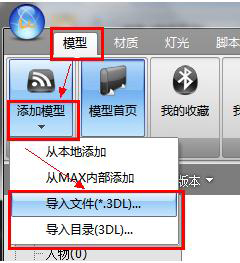
二、将自己的MAX模型添加进软件
方法一、本地添加可以很快速的将单个MAX文件的模型添加进入软件。
1、选择本地添加,会出现下面的图片;
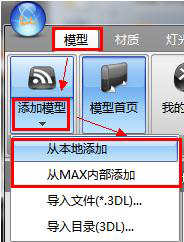
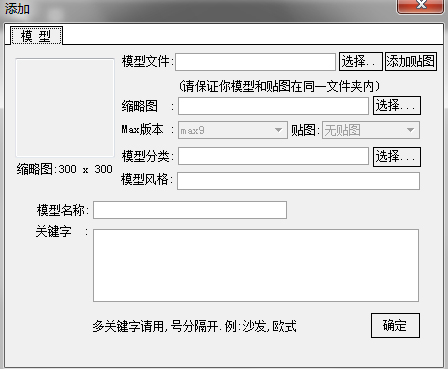
2、按照从上倒下、由左至右的操作,首先选择你要添加的MAX文件,然后点击《添加贴图》将自动读取这个MAX文件的所需要的贴图(小提示:请保证你的模型和贴图在同一个文件夹内,不然无法自动抓取贴图的。由于技术限制,目前只能自动寻找2009以及以下版本的MAX文件贴图),如下图所示;
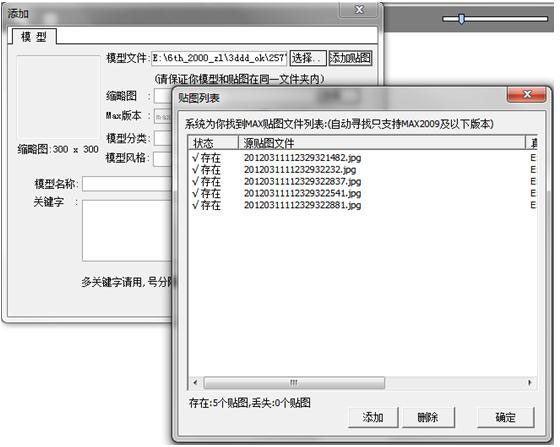
3、请确认是否全部的贴图都存在,如果有丢失贴图或者贴图数量不正确的话,需要手动使用《添加》命令来添加贴图,同时如果有重复的贴图可以使用《删除》命令来删掉贴图,确认无误后就点击确定即可。

方法二、MAX内部添加模型需要先运行MAX,接着将需要添加模型打开(小提示:请确定该模型的贴图没有丢失,不然溜溜软件无法抓取丢失的贴图)。然后在溜溜软件里选择从MAX内部添加模型,如果打开了多个MAX的话,请选择需要执行操作的MAX,选择后会在MAX弹出添加模型的操作界面,如下图所示;
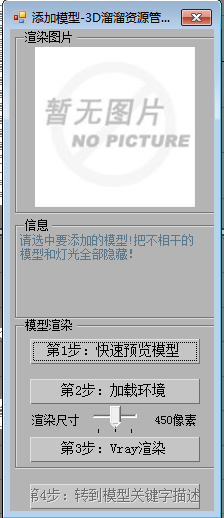
请选中要添加的模型,把不相干的模型和灯光全部隐藏。然后点击《第一步》,可以使用缩小放大键或者鼠标滑轮来控制模型在渲染图片里所占的图像大小,每次调整需要重新点击《第一步》。确认无误后就点击《第二步》然后选择所需要渲染的尺寸大小,完成后点击《第三步》开始渲染(小提示:溜溜软件的渲染需要使用Vray渲染器,所以没有安装的用户需要安装Vray渲染器)。渲染完成后就可以点击《第四步》了,第四步的操作就和从MAX内部添加后半部分一样。附上我自己渲染完成后的截图,如下图所示。
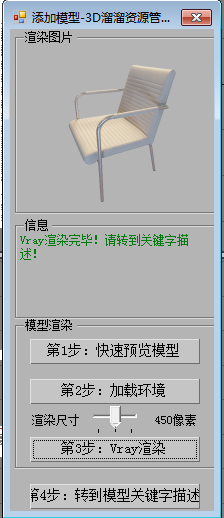
三、自己的材质、灯光、脚本添加进溜溜软件
材质的添加方法类似于模型的从MAX内部添加。
灯光《第一步》需要选择光域网ies文件,后面类似于模型的从MAX内部添加。
脚本的添加方法按照从上倒下的操作。
四、溜溜软件里的模型、材质、灯光、脚本导入到MAX
导入模型只需要将该模型在溜溜软件里显示出来的图片直接拖入MAX的视图窗口,确定位置后点击鼠标左键释放模型就成功的导入进MAX里了。
导入材质需要先在MAX的材质面板上选择一个材质球(小提示:如果不选择材质球就是默认的第一个材质球),然后将该材质在溜溜软件里显示出来的图片直接拖入MAX的视图窗口,同时注意不能拖到材质球或者材质面板上。
导入灯光同样先需要创建一个目标点光源或者VRayIes,然后将灯光在溜溜软件里显示出来的图片直接拖入MAX的视图窗口就可以给这个光源赋上灯光了。
导入脚本直接将脚本在溜溜软件里显示出来的图片直接拖入MAX的视图窗口就可以了。
五、导出3DL文件
选中你想导出成3DL文件的模型、材质、灯光或者脚本,可以多选,然后点击鼠标右键有个《导出**为3DL文件》,就可以成功的导出成3DL文件了。下图是模型目录的截图
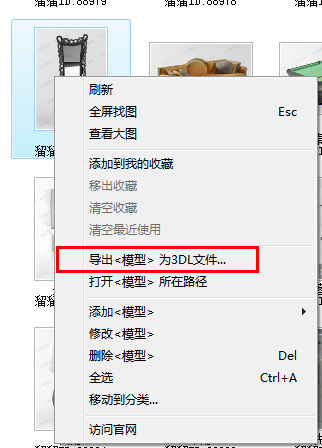
六、我的模型分类
选中我的模型分类,点击鼠标右键,选择分类设置,就可以进入分类设置界面,如下图所示
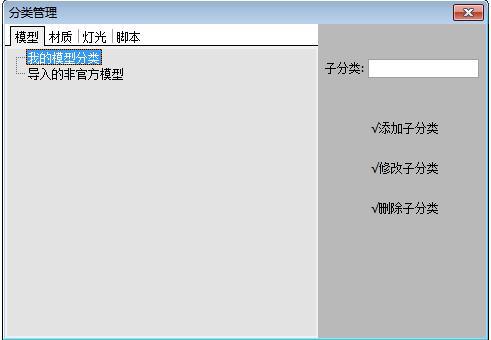
选择上级分类,在子分类里输入分类的名称,然后点击添加子分类就创建完成。
同时你如果不满意已经创建的分类可以选中该子分类然后点击修改子分类或者删除子分类来修改或者删除该子分类。
七、导入的非官方模型
非官方模型是指3D溜溜网官方官方制作的3DL文件,而是其他用户通过溜溜软件,将里面保存的模型、材质、灯光、脚本导出成3DL文件。即导入的不是3D溜溜网官方官方制作的3DL文件都放在导入的非官方模型这个分类里面。

















